

Por Nathan E. Malpass, Última atualização: June 4, 2025
Nesta era digital, nossos smartphones se tornaram parte integrante de nossas vidas, armazenando um tesouro de dados valiosos, incluindo nossos contatos mais queridos. Sejam amigos, familiares ou colegas de trabalho, os contatos salvos em seu Samsung dispositivo são essenciais para permanecer conectado. No entanto, com o risco constante de perda do dispositivo, exclusões acidentais ou falhas de software, é crucial ter um plano sólido para fazer backup de contatos em dispositivos Samsung com segurança.
Neste artigo, mostraremos os passos para proteger seus contatos, ensinando como fazer backup deles no seu celular Samsung. Ao final deste guia, você estará bem equipado para garantir que seus contatos estejam protegidos e nunca mais precisará se preocupar em perder o contato com as pessoas que mais importam. Vamos começar!
Parte 1. Métodos básicos para fazer backup de seus contatos em dispositivos SamsungParte 2. Maneira rápida de fazer backup de seus contatos em dispositivos Samsung Parte 3. Resumo
O Google Contatos é uma ferramenta poderosa que permite fazer backup dos seus contatos em um dispositivo Samsung sem esforço. Esse método garante que seus contatos sejam armazenados com segurança na nuvem, para que você possa acessá-los de qualquer dispositivo e recuperá-los facilmente caso troque de celular ou sofra uma perda inesperada de dados. Siga estes passos para começar:
Etapa 1: Abra o aplicativo Contatos
Desbloqueie seu dispositivo Samsung e localize o aplicativo "Contatos", que normalmente é encontrado na gaveta de aplicativos ou na tela inicial.
Etapa 2: acesse as configurações de contatos
Quando estiver no aplicativo Contatos, toque nas três linhas horizontais (menu de hambúrguer) no canto superior esquerdo ou simplesmente deslize a partir da borda esquerda da tela para acessar o menu.
Etapa 3: Escolha "Configurações"
Role para baixo e selecione "Configurações" nas opções do menu.
Etapa 4: sincronizar contatos com o Google
No menu "Configurações", localize e toque em "Contas". Aqui, você verá uma lista de contas atualmente vinculadas ao seu dispositivo.
Etapa 5: adicionar uma conta do Google
Se você ainda não adicionou sua conta do Google, toque em "Adicionar conta" e siga as instruções na tela para adicioná-la. Se você já possui uma conta do Google vinculada, pule esta etapa.
Etapa 6: Habilite "Sincronizar contatos"
Após adicionar ou confirmar sua conta do Google, volte ao menu "Contas". Selecione sua conta do Google e ative a opção "Sincronizar Contatos". Essa ação iniciará o processo de backup, enviando seus contatos para sua conta do Google.
Etapa 7: verificar o backup
Para garantir que o backup dos seus contatos seja feito com sucesso, acesse o site do Google Contatos no seu computador ou em outro dispositivo e faça login com a mesma conta do Google. Você deverá ver todos os seus contatos lá.
Parabéns! Os contatos do seu dispositivo Samsung agora estão salvos com segurança na sua conta do Google. Quaisquer alterações ou adições que você fizer aos seus contatos serão sincronizadas automaticamente, garantindo que seus dados estejam atualizados e disponíveis quando e onde você precisar.
Este método é altamente eficaz, mas existem maneiras alternativas de fazer backup dos seus contatos da Samsung. Na próxima seção, exploraremos outro método popular usando os recursos integrados da Samsung.
O Samsung Cloud é um serviço integrado que permite fazer backup de diversos dados, incluindo seus contatos, no seu dispositivo Samsung. Siga estes passos para fazer backup dos seus contatos usando o Samsung Cloud:

Seus contatos agora serão salvos com segurança na sua conta Samsung Cloud. Você poderá acessá-los pelo Samsung Cloud sempre que precisar restaurá-los para o seu dispositivo Samsung ou transferi-los para um novo dispositivo.
Lembre-se de que é essencial verificar regularmente as configurações do Samsung Cloud e garantir que seus contatos e outros dados sejam continuamente copiados para manter suas informações seguras e facilmente recuperáveis.
Exportar contatos para o cartão SD do seu dispositivo é uma maneira simples de criar um backup local que você pode acessar e transferir facilmente. Veja como fazer:
Seus contatos agora estão salvos em backup no seu cartão SD no formato de um arquivo VCF. Você pode facilmente transferir esse arquivo para outro dispositivo ou computador para mantê-lo em segurança ou para importar seus contatos de volta para o seu dispositivo Samsung no futuro, se necessário.
Lembre-se de que este método cria um backup local, portanto, não protegerá seus contatos contra danos físicos ou perda do seu dispositivo. Portanto, é uma boa prática combiná-lo com outros métodos de backup baseados em nuvem para maior segurança.
Armazenar contatos no seu cartão SIM oferece uma opção de backup básica e portátil que pode ser útil em determinadas situações. Para fazer backup dos seus contatos no cartão SIM de um dispositivo Samsung, siga estes passos:
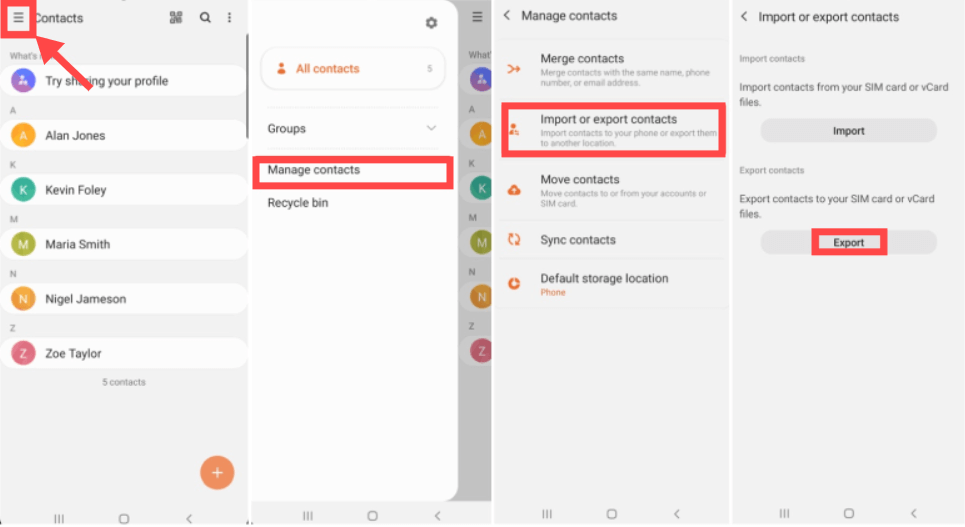
Lembre-se de que o backup de contatos para um cartão SIM tem limitações. Os cartões SIM geralmente têm capacidade de armazenamento limitada, então você pode não conseguir armazenar todos os seus contatos dessa forma. Além disso, é menos seguro do que métodos de backup baseados em nuvem, pois os cartões SIM podem ser facilmente perdidos ou danificados. Portanto, é aconselhável combinar esse método com outras soluções de backup para proteção completa dos dados.
Sincronizar seus contatos com uma conta de e-mail é uma maneira eficaz de criar um backup e garantir que você possa acessá-los de vários dispositivos. Siga estes passos para fazer backup dos seus contatos usando a sincronização de e-mail em um dispositivo Samsung:
Seus contatos agora estão salvos com segurança na lista de contatos da sua conta de e-mail. Você pode acessá-los de qualquer dispositivo ou cliente de webmail vinculado à mesma conta de e-mail. Usar a sincronização de e-mail não só oferece uma solução de backup, como também permite que você mantenha seus contatos atualizados em diversas plataformas e dispositivos, tornando-se um método versátil e prático para o gerenciamento de contatos.
Samsung Kies é um aplicativo para desktop que permite gerenciar e fazer backup de dados no seu dispositivo Samsung. Siga estes passos para fazer backup dos seus contatos usando o Samsung Kies:
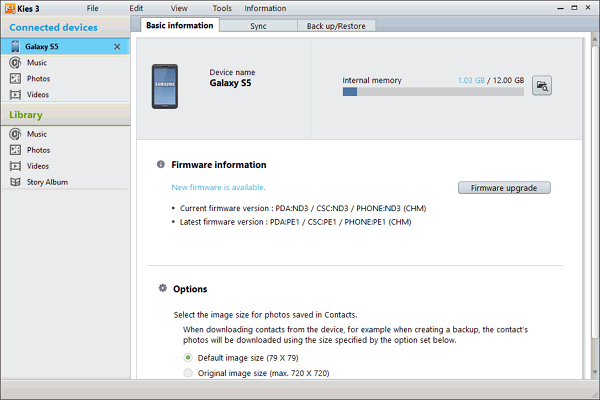
O Samsung Kies fará backup dos seus contatos do seu dispositivo Samsung para o seu computador. Você pode restaurar esses contatos para o mesmo dispositivo ou transferi-los para um novo dispositivo Samsung usando o Samsung Kies no futuro.
Observe que o Samsung Kies está sendo gradualmente substituído pelo Samsung Smart Switch, então você pode considerar usar o Smart Switch se estiver usando um dispositivo Samsung mais novo ou se o Kies não estiver mais disponível para o modelo do seu dispositivo.
Nesta seção, vamos nos aprofundar em uma visão geral de Backup e restauração de dados do Android FoneDog, destaca seus principais recursos e fornece instruções passo a passo sobre como fazer backup de contatos no Samsung facilmente usando esta ferramenta.
O FoneDog Android Data Backup & Restore é um software versátil e fácil de usar, desenvolvido para ajudar usuários de Android a fazer backup de seus dados, incluindo contatos, mensagens, registros de chamadas, fotos, vídeos e muito mais. o melhor software de backup Android para PC e Mac, e é altamente recomendado para usuários de dispositivos Samsung que desejam proteger seus contatos e outras informações valiosas. Aqui está uma breve visão geral desta poderosa ferramenta:
Agora, vamos seguir o processo passo a passo de uso do FoneDog Android Data Backup & Restore para fazer backup dos seus contatos no seu dispositivo Samsung:
Etapa 1: instalar o FoneDog Android Data Backup & Restore
Etapa 2: Conecte seu dispositivo Samsung
Etapa 3: selecione "Backup e restauração de dados do Android"

Etapa 4: escolha a opção "Backup de dados do dispositivo"

Etapa 5: iniciar o processo de backup
Etapa 6: concluir o backup
Parabéns! Você fez backup dos seus contatos no seu dispositivo Samsung com sucesso usando o FoneDog Android Data Backup & Restore. Isso garante que suas valiosas informações de contato estejam seguras e sejam facilmente recuperadas em caso de perda acidental ou mau funcionamento do dispositivo.
Neste guia completo, exploramos diversos métodos para fazer backup de contatos em dispositivos Samsung, garantindo que suas informações de contato importantes estejam seguras e sejam facilmente recuperáveis. Aqui está um resumo dos métodos que abordamos:
Além disso, apresentamos uma ferramenta poderosa, o FoneDog Android Data Recovery, como um meio eficaz de fazer backup de contatos e outros dados em dispositivos Samsung.
Ao utilizar um ou mais desses métodos, você pode garantir a segurança dos seus contatos, facilitando a recuperação em caso de exclusão acidental, perda do dispositivo ou na troca para um novo dispositivo Samsung. Lembre-se sempre de manter um backup seguro dos seus contatos para evitar perda de dados e manter uma comunicação fluida com seus contatos importantes.
Deixe um comentário
Comentário
Backup e restauração de dados do Android
Faça backup de seus dados do Android e restaure seletivamente para o Android
Download grátis Download grátisArtigos Quentes
/
INTERESSANTEMAÇANTE
/
SIMPLESDIFÍCIL
Obrigada! Aqui estão suas escolhas:
Excelente
Classificação: 4.7 / 5 (com base em 58 classificações)